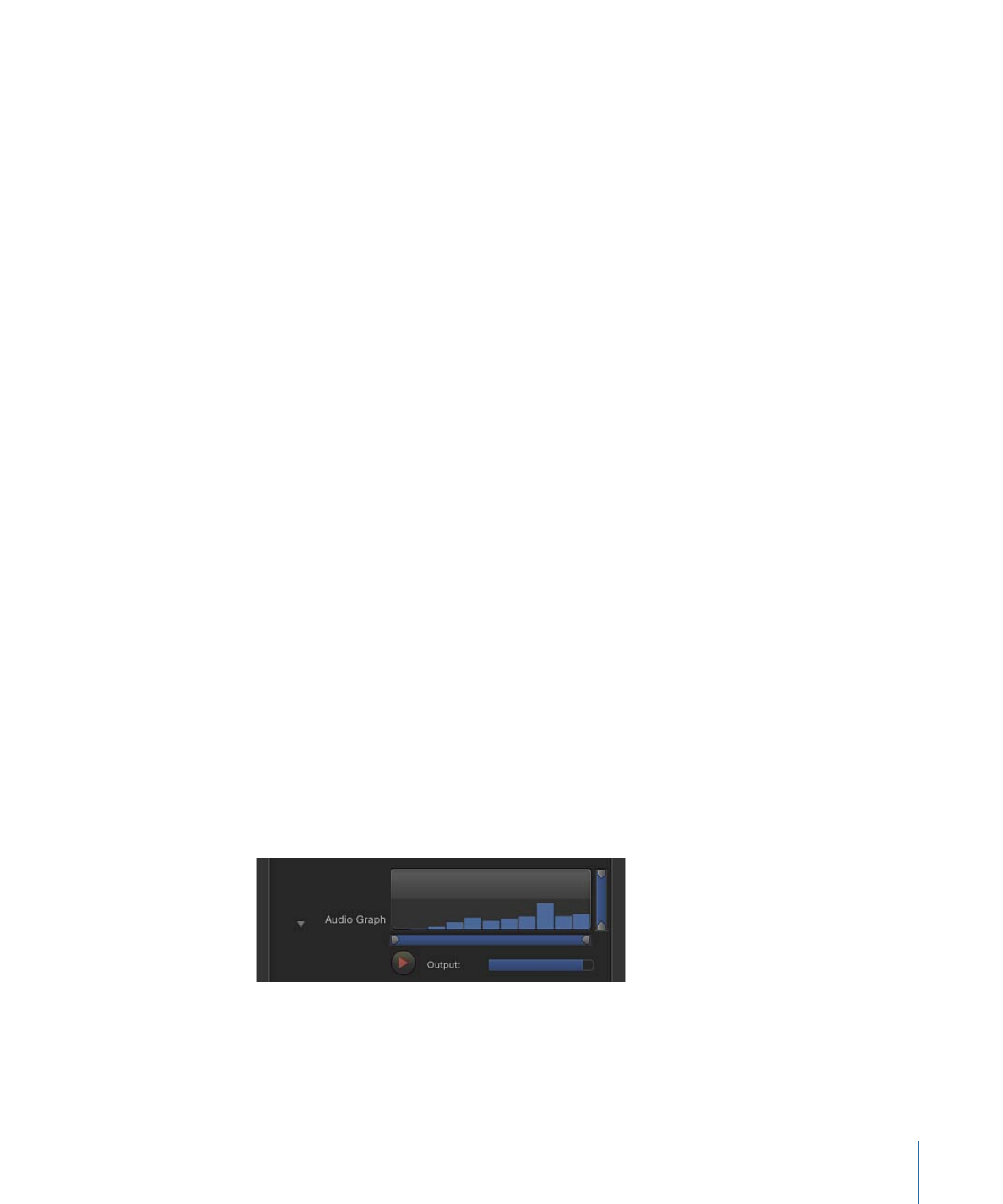
Audio
Das Verhalten „Audio“ analysiert zuerst eine bestimmte Eigenschaft einer Audiospur.
Basierend auf dieser Analyse wird dann eine Animationskurve auf einen Parameter
angewendet.
Parameter im Informationsfenster
Quell-Audio:
Hier wird die Audiospur festgelegt, von der die Audiodaten gelesen werden
sollen. Sie können jede beliebige Audiospur im Projekt oder die Master-Spur auswählen.
Bewegen Sie einen Audioclip oder einen Videoclip mit Audiomaterial in das Feld
„Quell-Audio“ oder wählen Sie aus dem Einblendmenü eine Quelle für die Audioanalyse
aus.
Hinweis: Damit das Verhalten „Audio“ der Kategorie „Parameter“ eine Auswirkung auf
ein Objekt hat, muss in der Audio-Timeline an der Position des Verhaltensmusters
Audiomaterial vorhanden sein.
Antworten auf:
Mit diesem Einblendmenü wird der Typ der durchzuführenden
Audiodatenanalyse festgelegt. Wählen Sie „Amplitude“ oder „Transienten“. Wird
„Amplitude“ ausgewählt, reagiert das Verhalten auf Spitzenwerte einer bestimmten
Frequenz. Bei Auswahl von „Transienten“ reagiert das Verhalten auf schnelle Änderungen
in der Frequenz.
Graphbereich:
Dieses Einblendmenü definiert den Anfangsbereich der Frequenzwerte,
die vom Verhalten analysiert werden sollen. Vier Optionen stehen zur Auswahl: “Alle
Frequenzen“, „Tief“, „Mittel“ und „Hoch“. Die Auswahl des Bildschirms wirkt sich auf den
Frequenzbereich der Parameter „Tiefe Frequenzen“ und „Hohe Frequenzen“ unten aus.
Audio-Graphen:
Dieser Graph zeigt eine visuelle Darstellung der vom Verhalten pro Bild
analysierten Daten des Parameters „Quell-Audio“.
Während der Wiedergabe, die mit der Wiedergabetaste unter dem Parameter
„Audio-Graphen“ gestartet wurde, werden die ausgewählten Daten für den Parameter
„Quell-Audio“ angezeigt. Wird eine Audioanalyse ausgeführt, wird deren Status im Bereich
„Audio-Graphen“ eingeblendet.
1601
Kapitel 23
Arbeiten mit Audio
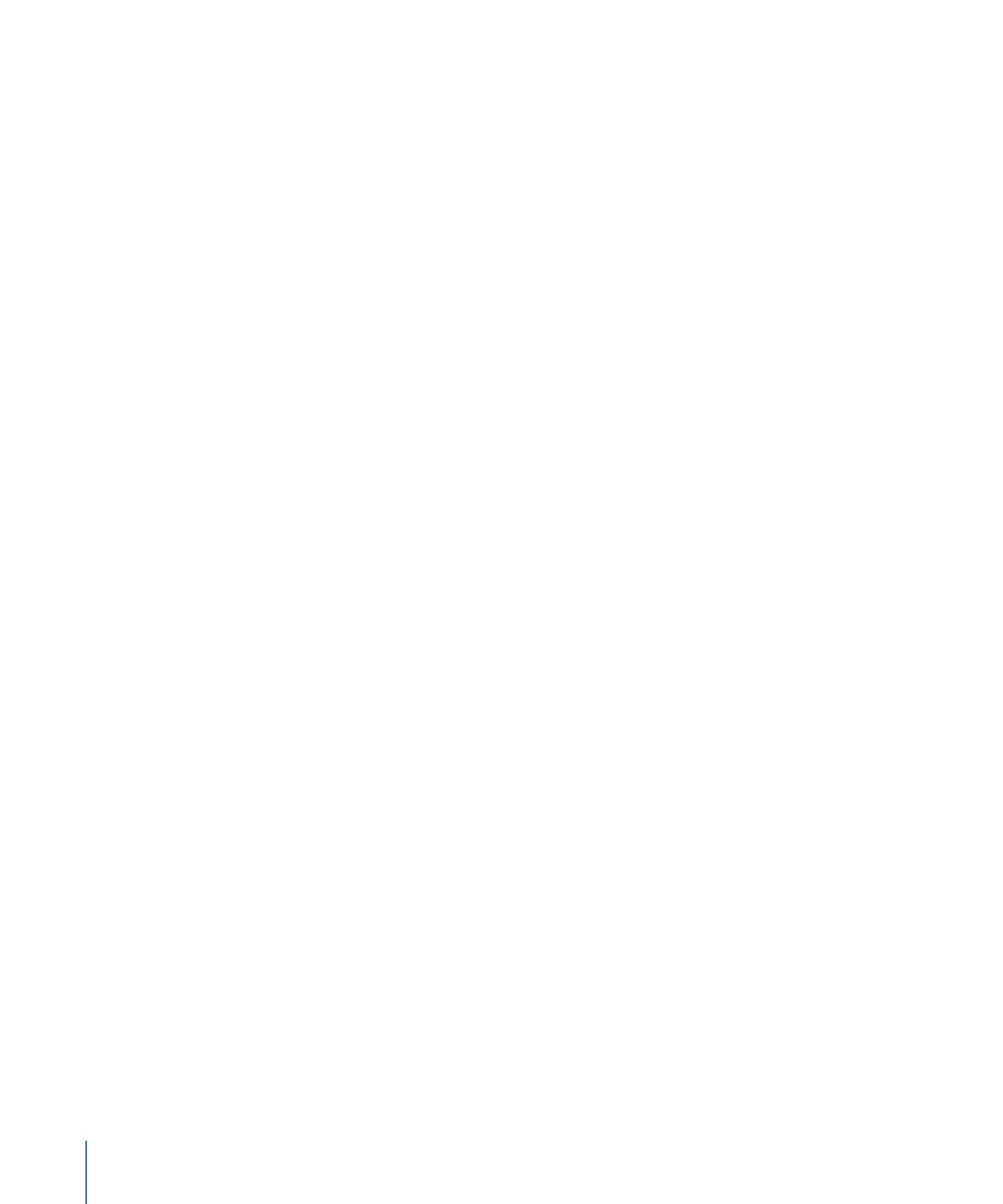
Die Werte von „Tiefe Frequenzen“, „Hohe Frequenzen“, „Untergrenze“ und „Obergrenze“
können eingestellt werden, indem Sie die kleinen Dreiecke entlang der Unterseite oder
rechten Seite des Graphen bewegen. Alternativ können Sie die Werte numerisch festlegen,
indem Sie die vier Schieberegler unter dem Graphen verwenden, um bestimmte
Frequenzen und Werte für eine Analyse zu isolieren.
Tiefe Frequenzen:
Mit diesem Parameter wird der Schwellenwert für tiefe Frequenzen
für die Audioanalyse festgelegt. Nur Audiofrequenzen über diesem Wert werden analysiert.
Die möglichen Werte liegen zwischen 1 Hz und 22.050 Hz.
Hohe Frequenzen:
Mit diesem Parameter wird der Schwellenwert für hohe Frequenzen
für die Audioanalyse festgelegt. Nur Audiofrequenzen unter diesem Wert werden analysiert.
Die möglichen Werte liegen zwischen 1 Hz und 22.050 Hz.
Untergrenze:
Hiermit wird der Mindestwert der Audioeingabe definiert. Darunter liegende
Ergebnisse werden ignoriert. Die möglichen Werte liegen zwischen 0 und 1.
Obergrenze:
Hiermit wird der Maximalwert der Audioeingabe definiert. Darüber liegende
Ergebnisse werden ignoriert. Die möglichen Werte liegen zwischen 0 und 1.
Glätte:
Dieser Parameter legt die Fenstergröße so fest, dass die Ergebniskurve geglättet
wird. Ein anderer Wert als 0 löst eine Keyframe-Reduzierung mit einer Fehlertoleranz von
1 % aus. Die möglichen Werte liegen zwischen 0 und 10. Dieser Parameter ist nur verfügbar,
wenn „Amplitude“ für „Antworten auf“ ausgewählt wurde.
Hinweis: Je nach Ihrer Audiodatei können Glätte-Werte über 7 zu einer asynchronen
Wiedergabe des Audiomaterials führen.
Empfindlichkeit:
Die Empfindlichkeit für die Transientenerkennung wird festgelegt. Die
möglichen Werte liegen zwischen 0 % und 100 %. Dieser Parameter ist nur verfügbar,
wenn „Transienten“ für „Antworten auf“ ausgewählt wurde.
Kanal:
Hier wird der zu analysierende Audiokanal festgelegt. Die möglichen Werte sind
„Mix/Mono“, „Links“ und „Rechts“.
Hinweis: Wenn eine Audiodatei mit mehreren Kanälen als Quelle verwendet wird, muss
„Mix/Mono“ ausgewählt werden, damit die Audioanalyse korrekt durchgeführt werden
kann.
Spitzen:
Dieser Parameter legt fest, auf welche Weise die wichtigsten Punkte verknüpft
werden, wenn die von der Audioanalyse generierten Spitzenkurven gezeichnet werden.
Die möglichen Werte sind „Scharf“, „Gleichmäßig“, „Quadratisch“ oder „Kontinuierlich“.
Die verschiedenen Spitzentypen werden in unten stehender Liste beschrieben.
1602
Kapitel 23
Arbeiten mit Audio
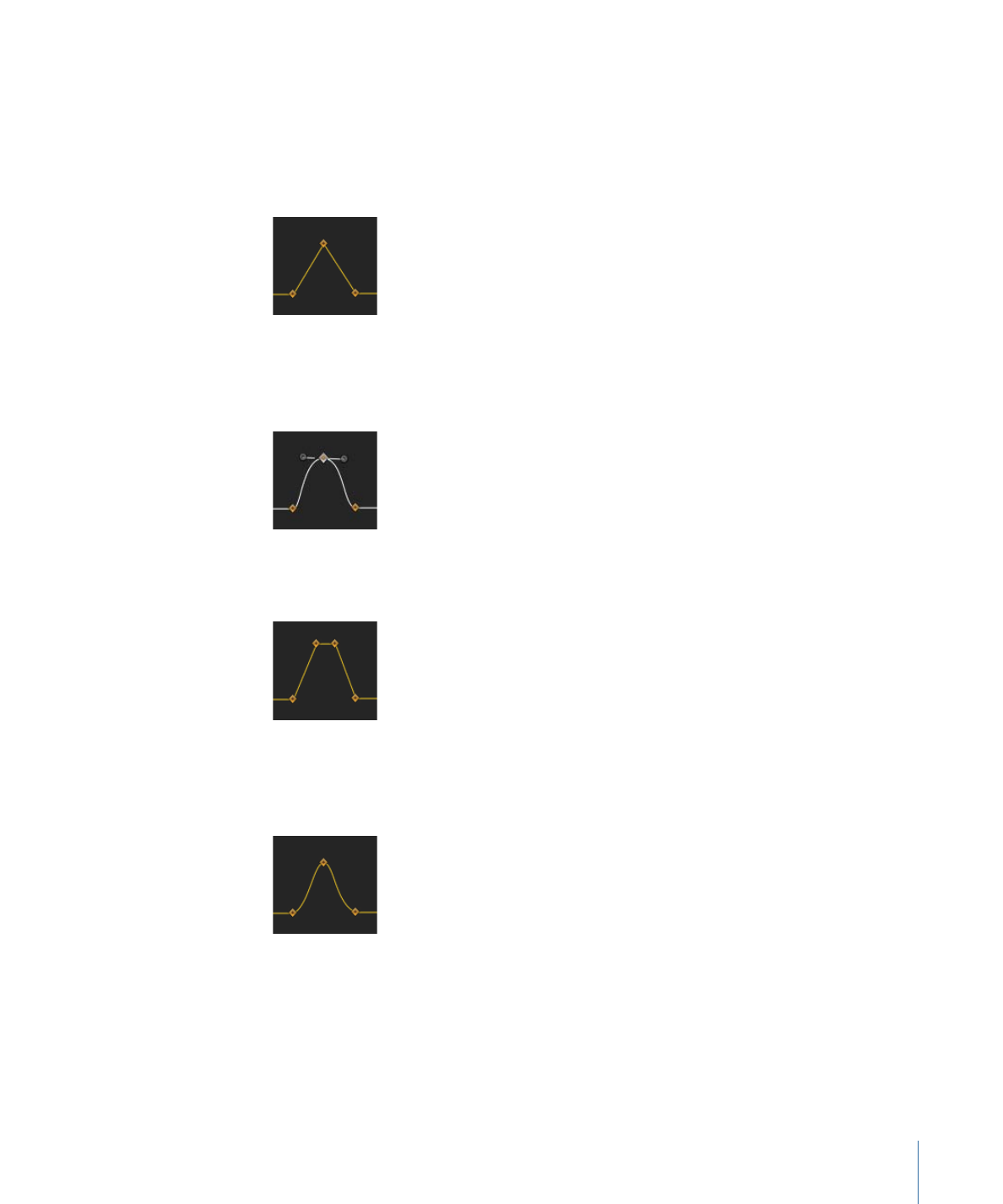
Hinweis: Die Beispiele unten dienen nur zu Referenzzwecken. Da das Verhalten „Audio“
keine Keyframes erzeugt, sind im Keyframe-Editor keine Keyframes zu sehen.
• Scharf: Jede Spitze der Animationskurve wird durch drei Keyframes beschrieben, die
durch eine gerade Linie verbunden sind. Ein ausgewählter Keyframe besitzt keine
Tangentenhebel.
• Gleichmäßig: Jede Spitze der Animationskurve wird durch ein Keyframe mit einer
Bezier-Kurve gezeichnet. Ein ausgewählter Keyframe besitzt einen Tangentenhebel
zum Ändern der Form der Kurve.
• Quadrat: Jede Spitze einer Animationskurve wird durch vier Keyframes gezeichnet. Ein
ausgewählter Keyframe besitzt keine Tangentenhebel.
• Kontinuierlich: Die Animationskurve verhält sich wie eine gleichmäßige Interpolation,
jedoch ohne Zugriff auf Bezier-Aktivpunkte (sie werden von Spitze zu Spitze automatisch
berechnet).
1603
Kapitel 23
Arbeiten mit Audio
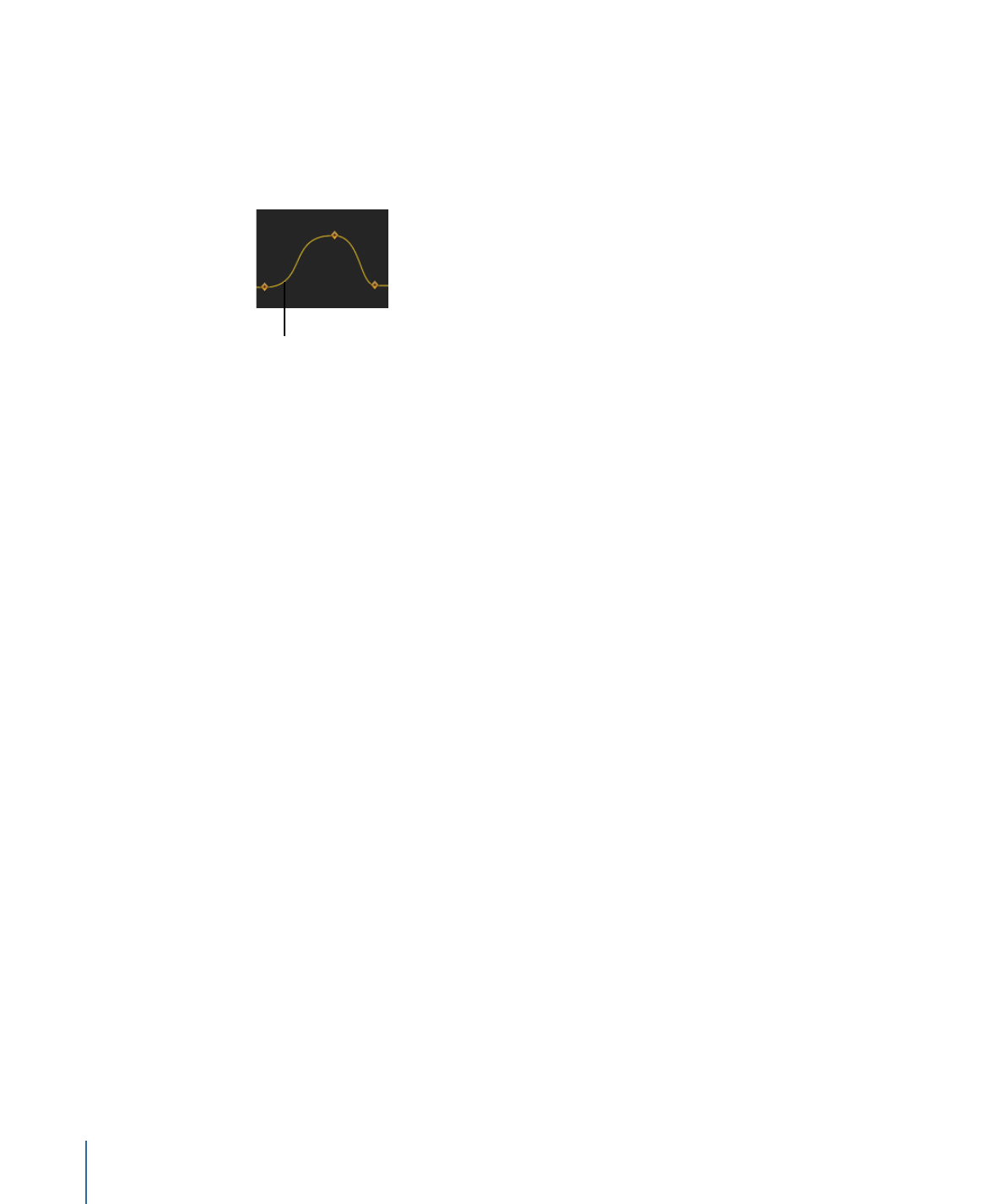
Attack:
Die Animationskurve zeigt den Umfang des Versatzes in Bildern zwischen dem
ersten Keyframe der Kurve und der Spitze der Kurve, die vom Verhalten der Kategorie
„Audio“ erzeugt wird. Die Anzahl Bilder der Kurve vom Anfangswert zur Spitze wird
„Attack“ genannt. Dieser Parameter ist nur verfügbar, wenn „Transienten“ für „Antworten
auf“ ausgewählt wurde.
Attack side of the curve
Release:
Die Animationskurve zeigt den Umfang des Versatzes in Bildern zwischen der
Spitze der Kurve, die vom Verhalten der Kategorie „Audio“ erzeugt wird, und dem letzten
Keyframe der Kurve. Die Anzahl Bilder der Kurve von der Spitze bis zum finalen Wert wird
„Release“ genannt. Dieser Parameter ist nur verfügbar, wenn „Transienten“ für „Antworten
auf“ ausgewählt wurde.
Modus anwenden:
Hier wird die Methode festgelegt, mit der die Audioanalyse sich auf
die Kurve auswirkt. Die möglichen Werte sind „Addieren“, „Subtrahieren“, „Multiplizieren“
und „Addieren und Subtrahieren“.
Verzögerung:
Eine Verzögerung in Bildern wird festgelegt, um die resultierenden
Keyframes zu versetzen.
Skalieren:
Dies ist der Skalierungsfaktor, der sich auf das Ergebnis der Audioanalyse
auswirkt.
Anwenden auf:
Hier wird der Objektparameter festgelegt, auf den das Verhalten „Audio“
angewendet wird.
Steuerelemente in der Schwebepalette
Die Schwebepalette enthält die Steuerelemente „Quell-Audio“, „Antworten auf“,
„Graphbereich“, „Audio-Graphen“, Skalieren“ und „Anwenden auf“.
1604
Kapitel 23
Arbeiten mit Audio
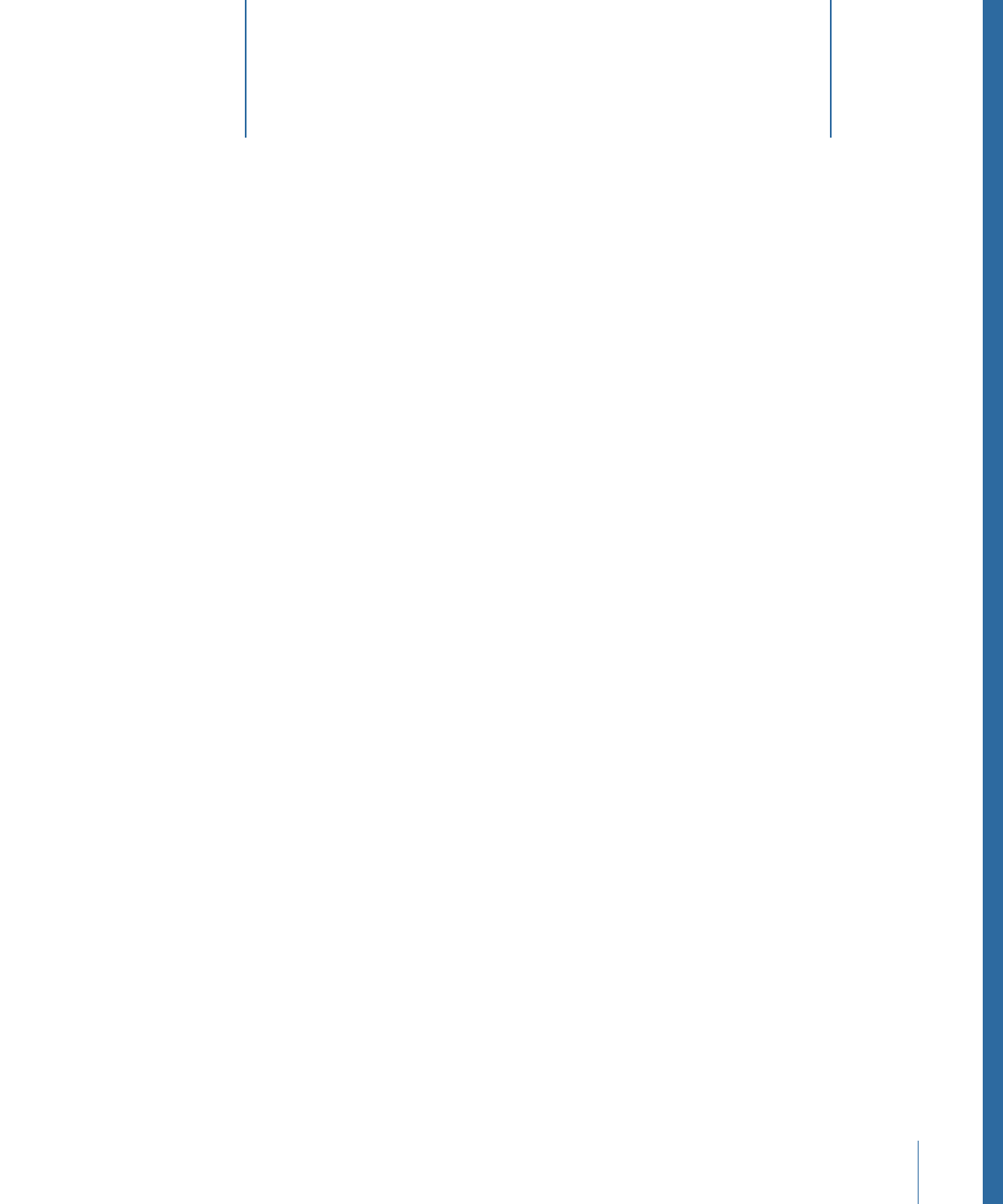
Wenn Sie Ihr Projekt fertig gestellt haben und weitergeben möchten, finden Sie im Menü
„Bereitstellen“ zahlreiche Ausgabeoptionen. Mit diesen Optionen wird immer (mindestens)
eine Datei generiert, die eine gerenderte Version Ihres Projekts enthält.
Im vorliegenden Kapitel werden folgende Themen behandelt:
•
Menü „Bereitstellen“
(S. 1605)
•
Renderoptionen für die Bereitstellung
(S. 1606)
•
Bereitstellen für Apple-Geräte
(S. 1608)
•
Bereitstellen auf DVD oder Erstellen einer Image-Datei
(S. 1610)
•
Sharing to Email
(S. 1613)
•
Bereitstellen über Websites für die Videobereitstellung
(S. 1614)
•
Exportieren von QuickTime-, Audio- und Bildsequenz-Medien
(S. 1619)
•
Exportieren von Bildern (Frames)
(S. 1623)
•
Exportieren für das HTTP-Live-Streaming
(S. 1624)
•
Exportieren mit Compressor
(S. 1625)
•
Rendern im Hintergrund
(S. 1627)
•
Share-Monitor
(S. 1627)
Menü „Bereitstellen“
Das Menü „Bereitstellen“ bietet verschiedene Optionen, die die Weitergabe Ihres Projekts
vereinfachen. Die meisten Optionen sind für die Weitergabe an ein bestimmtes „Ziel“
ausgelegt, etwa ein Apple-Gerät mit einer Verbindung zu iTunes, eine Blu-ray-Disc oder
eine bestimmte Website.
Es sind auch Optionen vorhanden zum Exportieren von QuickTime-Filmen in TV-Qualität
oder in stark komprimiertem Format, von Bildsequenzen, von Audiomaterial und von
Einzelbildern. Sie können die Einstellungen für jede Exportmethode an Ihre Anforderungen
anpassen.
1605